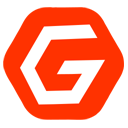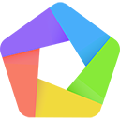应用简介
新浪手游助手是一款由新浪针对手游玩家而开发的安卓模拟器,旨在帮助玩家能够通过电脑玩手游,是目前功能最强大、最稳定的安卓模拟器,支持绝大多数手游在电脑上完美运行。同时新浪手游模拟器还为MOBA手游提供深度定制,将王者荣耀,决战平安京等热门MOBA游戏还原最真实最纯粹的MOBA操作体验,自定义虚拟按键,一键设置键盘玩游戏,WASD移动方向舒畅自如,目标切换技能打击零偏差,独特的按键模拟功能,玩家只要经过简单设置,就可以享受到史无前例的方向控制灵敏度,如果你是一个MOBA手游的钟爱者,那么你绝对不能错过这款手游模拟器!

更独特的是手游助手还拥有深度订制手游脚本辅助工具的功能,让玩家可以一边畅玩游戏,一边聊天看电影,只需将重复简单的刷刷刷交给工具完成,完全不影响游戏数值、游戏进程和玩家体验,上万名辅助脚本作者,提供坚实的技术保障,完美支持所有热门游戏。

【模拟器特色介绍】
1、最畅快的手势操作,滑屏、按键、摇杆,全面支持各种手势。彻底摆脱手机按键的不爽束缚!MOBA、FPS/TPS、格斗手游玩家的首选模拟器,实现你的手游微操梦。

2、最放心的游戏辅助,无需越狱,无需Root,上万名专业脚本作者为您量身打造,辅助功能遥遥领先手机用户。
同样的如果你的手游在模拟器中找不到辅助,没关系,下面就给你提供一些著名的游戏脚本应用,模拟器里面没有的这里都有,使用绝对爽快!
3、响应快速,大屏显示;全面兼容各类游戏应用,适配性极强,同时运行稳定高效,性能卓越。
4、海量福利,国内最大最全的新手卡、激活码、游戏特权、微博达人特权发放平台。

【怎么调王者荣耀】
很多玩家在用手游助手玩王者荣耀,但是初次运行游戏的时候可能会出现各种问题,下面就来说下常见问题的解决方法。
一、商城或其他功能界面不显示
你需要更换渲染模式,在模拟器设置界面中的显卡选项中更换。

或者你需要下载驱动精灵或者其他驱动软件来更新你的显卡,下面为你提供两个专业的驱动更新软件。
二、按键设置说明
1、首先进入按键设置界面,将十字图标拖动至左下方摇杆区域,松开鼠标左键完成键位设定。

2、定位完成后,查看右侧【操作编辑】窗口,可查看键盘编辑结果

3、将鼠标移动到右下方技能控制区域(红框处),点击鼠标左键

4、玩家可根据自己的喜好进行设定设置攻击键,设置完成后屏幕右方会出现玩家所设置的操作键位
5、不同的游戏可以自行设置不同的按键功能,设置完按键之后,千万不要忘记保存哦(右上方红圈处点击保存按钮)

【点键盘没反应】
很多用户在想要模拟器的键盘按键映射,但是点击模拟器左下角的键盘设置没反应,或出现两种提示。一种是 功能我的游戏窗口启动游戏;另外一种是系统检测到您的游从模拟器中启动,键盘设置可能无效。

如果是这样的话说明是应用是从模拟器内进入游戏的,你可以先关闭模拟器,点击游戏图标重新进入即可。

【怎么多开】
首先想要多开游戏的用户需注意:
第一:应用多开功能仅支持新浪手游助手游戏库安装(本地安装不支持多开)。
第二:多开对PC的配置需6G以上内存,否则会出现卡顿甚至死机的情况,所以请量力而行。

多开的步骤是:
1、首先点击左边我的游戏。
2、接着在主模拟器的右上角勾选【显示小号】
3、然后在小号中首先安装模拟器,模拟器安装成功后安装游戏即可。

如果你对新浪手游助手的多开效果并不满意,那么下面为你推荐一些更多性能优良支持多开的安卓模拟器,感兴趣的可以了解下哦。
【如何调整分辨率】
很多用户发现在手游助手中无法修改模拟器的分辨率,只有常规的设置,那是因为分辨率是要在模拟器中单独设置的,而不是手游助手界面。
用户需要在启动模拟器后,点击右边模拟器设置,即可调出分辨率设置选项,进行自定义修改即可。
PS:分辨率设置不要小于360*600,然后修改完毕后记得要保存并重启模拟器哦

【手柄设置方法】
首先要注意的是一些手柄可能会无法支持模拟器的按键配置操作,所以使用前务必先确定手柄能不能适配模拟器。
点击模拟器左下角的键盘按钮进入按键设置模拟界面,然后点击手柄模式。

将你的手柄连接电脑后,Win7会自动安装手柄的驱动,如果驱动没有自动安装,则点击上方手柄驱动下载通用的手柄驱动安装即可。
接着就是设置键位,请根据下方的手柄图示来设置对应的按键映射,设置好后关闭即可。

当然了如果玩家是有用PS4手柄连接电脑的话,这里可以尝试下载下面两个PS4手柄映射工具,如果能够正常兼容的话则可以用PS4手柄来在PC上玩模拟器上的游戏啦。